検査のためにマシン コネクタ アプリケーションを使用する
この機能は拡張機能の一部です。拡張機能は Fusion の追加機能にアクセスするための柔軟な方法です。詳細情報。
マシン コネクタは、Fusion でライブ接続を介して特定の CNC マシンと通信できるようにするアプリケーションです。サーフェス検査、重要なフィーチャのジオメトリ検査、およびパーツのライブ位置合わせのために、検査結果をリアルタイムでインポートする際に必要です。
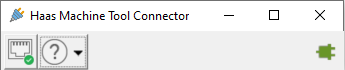
Haas CNC マシン用のマシン コネクタ アプリケーションの例
Fusion 内からマシン コネクタ アプリケーションをインストールする
Fusion ライブラリの CNC マシンを使用している場合は、Fusion 内からマシン コネクタ アプリケーションをダウンロードしてインストールし、CNC マシンにリンクします。
[製造]作業スペースのツールバーで、[検査] > [管理] > [マシン ライブラリ]をクリックします。
[マシン ライブラリ]が開きます。
左側のパネルで、[Fusion ライブラリ]フォルダが選択されていることを確認します。
右側のパネルの[フィルタ]タブで、[性能]を[マシン コネクタ]に設定します。
関連付けられているマシン コネクタ アプリケーションがあるマシンのみが一覧表示されます。これらは、マシン コネクタ
 アイコンで示されます。
アイコンで示されます。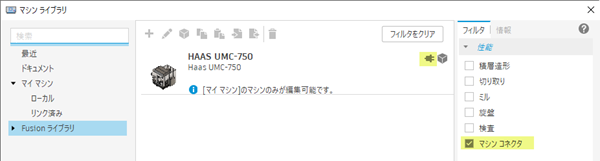
中央のパネルで、ローカル ライブラリにコピーするマシンを選択し、[選択をコピー]
 をクリックします。
をクリックします。[マイ マシン] > [ローカル]フォルダを選択し、[貼り付け]
 をクリックします。
をクリックします。マシン コネクタ アプリケーションをダウンロードするかどうかを確認するメッセージが表示されたら、[はい]をクリックします。
開いたダイアログで、マシン コネクタ アプリケーションをインストールするフォルダを見つけて選択し、[フォルダを選択]をクリックします。
ダウンロードが完了すると、マシン コネクタ アプリケーションが起動し、マシン ライブラリのマシン コネクタ アイコンが、グレー
 から緑色
から緑色  に変わります。
に変わります。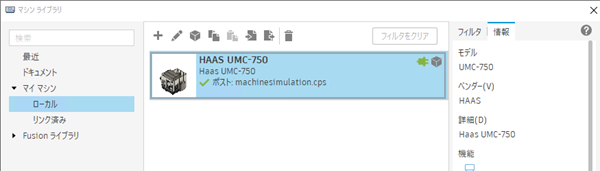
マシン ライブラリを閉じて、マシン コネクタ アプリケーションを閉じます。
サーフェス検査またはパーツのライブ位置合わせのために[ライブ接続]フィーチャを使用すると、マシン コネクタ アプリケーションが自動的に起動します。
ポスト ライブラリからマシン コネクタ アプリケーションをインストールする
カスタマイズした CNC マシンを使用している場合は、ポスト ライブラリからマシン コネクタ アプリケーションをダウンロードしてインストールし、CNC マシンにリンクします。
ポスト ライブラリで、コネクタをクリックしてマシンのマシン コネクタ アプリケーションをダウンロードします。

Fusion の[製造]作業スペースのツールバーで、[検査] > [管理] > [マシン ライブラリ]をクリックします。
[マシン ライブラリ]が開きます。
[マイ マシン] > [ローカル]フォルダで、マシン コネクタ アプリケーションにリンクするマシンを選択します。
[選択を編集]
 をクリックします。
をクリックします。[マシン定義]ダイアログが開きます。
[マシン コネクタ]ページを選択します。
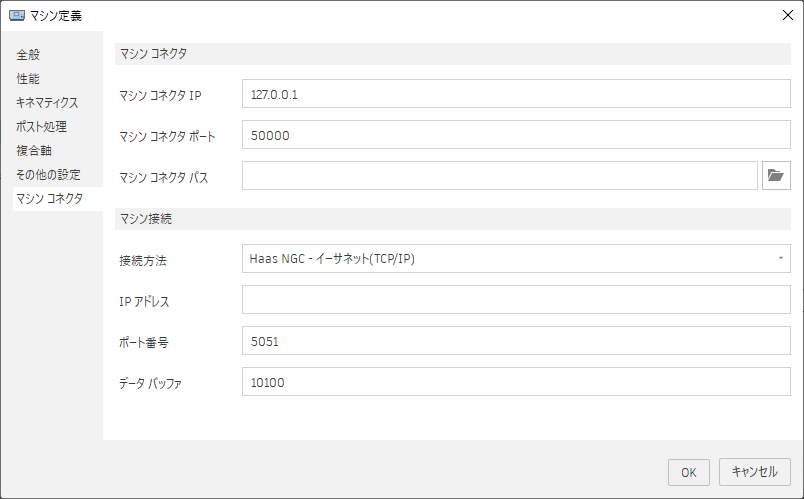
[マシン コネクタ パス]に、マシン コネクタ アプリケーションの保存場所を入力します。
[OK]をクリックします。
マシン定義を編集する
必要に応じて、[マシン定義]ダイアログを使用して、マシン コネクタ アプリケーションの設定を編集します。
[製造]作業スペースのツールバーで、[検査] > [管理] > [マシン ライブラリ]をクリックします。
[マシン ライブラリ]が開きます。
[マイ マシン] > [ローカル]フォルダで、設定するマシン コネクタ アプリケーションにリンクされているマシンを選択します。
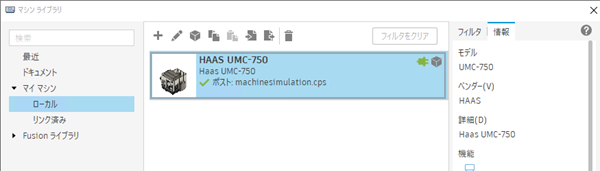
[選択を編集]
 をクリックします。
をクリックします。[マシン定義]ダイアログが開きます。
[マシン コネクタ]ページを選択します。
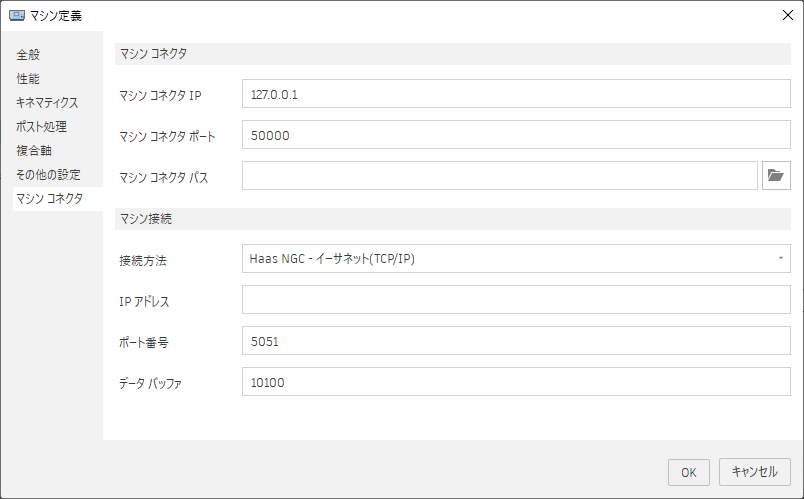
マシンの IP アドレスを入力します。通常、これはマシン コントローラ上にあります。次に例を示します。
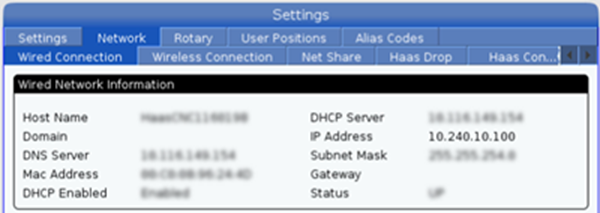
必要に応じて、既定のマシン定義設定を編集します。
[OK]をクリックします。